Cómo programar una reunión de Skype

Aprenda a programar reuniones efectivas en Skype Empresarial desde Outlook o la aplicación de Skype. Siga nuestros sencillos pasos para una mejor colaboración.
El comando Congelar paneles en Excel 2010 le permite congelar partes de una hoja de trabajo, generalmente encabezados de columna y fila, para que pueda ver partes distantes de la hoja de trabajo mientras los encabezados permanecen en su lugar. La congelación de paneles solo afecta a la hoja de trabajo actual. Si desea congelar otras hojas de trabajo, debe seleccionarlas individualmente y congelarlas.
Siga estos pasos para congelar paneles en una hoja de trabajo:
Coloque el cursor de la celda según lo que desee congelar:
Columnas: seleccione la columna a la derecha de las columnas que desea congelar. Por ejemplo, haga clic en cualquier celda de la columna B para congelar la columna A.
Filas: seleccione la fila debajo de las filas que desea congelar. Por ejemplo, haga clic en cualquier celda de la fila 4 para congelar las filas 1, 2 y 3.
Columnas y filas: haga clic en la celda debajo de las filas y a la derecha de las columnas que desea congelar, esencialmente, la primera celda que no está congelada. Por ejemplo, haga clic en la celda B2 para congelar la columna A y la fila 1.
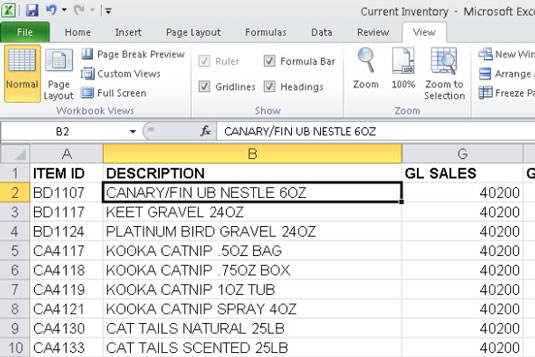
Las celdas que se encuentran arriba y a la izquierda de la celda actual se congelarán.
En el grupo Ventana de la pestaña Ver, elija Congelar paneles → Congelar paneles.
Una delgada línea negra separa las secciones. A medida que se desplaza hacia abajo y hacia la derecha, observe que las columnas de arriba y las filas a la izquierda del cursor de la celda permanecen fijas.
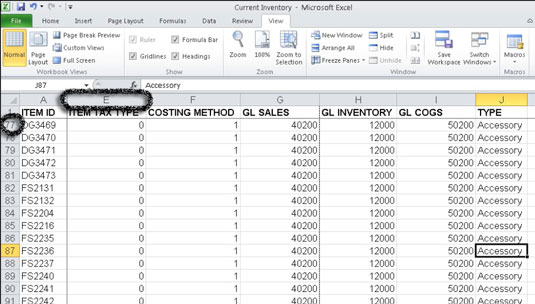
Mantenga los títulos visibles congelando los paneles.
Normalmente, cuando presiona Ctrl + Inicio, Excel lo lleva a la celda A1. Sin embargo, cuando Freeze Panes está activo, presionar Ctrl + Inicio lo lleva a la celda justo debajo y a la derecha de los encabezados de las columnas. Aún puede usar las teclas de flecha o hacer clic con el mouse para acceder a las celdas congeladas.
En el grupo Ventana de la pestaña Ver, elija Congelar paneles → Descongelar paneles para desbloquear las filas y columnas fijas.
Puede hacer clic en el comando Congelar fila superior o Congelar primera columna en el menú desplegable Congelar paneles para inmovilizar solo la fila superior o la primera columna de la hoja de trabajo, sin tener en cuenta la posición del cursor de celda en la hoja de trabajo.
¿Este vistazo a los libros de trabajo de Excel lo dejó anhelando más información y conocimientos sobre el popular programa de hojas de cálculo de Microsoft? Puede realizar una prueba de manejo en cualquiera de los cursos de aprendizaje en línea de For LuckyTemplates . Elija su curso (es posible que le interese más de Excel 2010 ), complete un registro rápido y luego pruebe el aprendizaje electrónico con el programa ¡Pruébelo! botón. Estará en el camino correcto para obtener conocimientos más confiables: la versión completa también está disponible en Excel 2010 .
Aprenda a programar reuniones efectivas en Skype Empresarial desde Outlook o la aplicación de Skype. Siga nuestros sencillos pasos para una mejor colaboración.
Aprende a usar la función de Pegado Especial en Excel 2016 para optimizar la forma en que insertas datos en tus hojas de cálculo. Controla qué información se pega y realiza operaciones matemáticas simples con facilidad.
Descubre las funciones de Excel para convertir entre binario, octal, decimal y hexadecimal con esta tabla informativa y consejos útiles para optimizar tu trabajo.
Completa guía sobre cómo instalar y activar el complemento de Power Query en Excel 2010 y 2013, y su uso en Excel 2016. Aprende a gestionar datos de manera efectiva en Excel.
Aprende a modificar y editar bases de datos en Access 2019, incluyendo cómo nombrar campos, agregar y eliminar campos, y definir tipos de datos. ¡Optimiza tu trabajo con Access!
El comando Ir a en Word 2016 es una herramienta poderosa para navegar rápidamente a una página específica o a elementos dentro del documento. Aprende a optimizar tu flujo de trabajo con este práctico comando.
Aprende cómo resaltar fechas de fin de semana en Excel utilizando formato condicional para mejorar la gestión de tus datos de programación.
Aprenda a insertar un hipervínculo "mailto" en Excel 2010 para crear correos electrónicos de manera simple y eficiente.
Aprenda a utilizar las opciones de pegado y Pegado especial en Word 2007 para manejar eficazmente bloques de texto. Optimizando su formato y presentación.
Descubre cómo modificar un gráfico SmartArt en PowerPoint incluyendo cambios de diseño, estructura y texto. Mejora tus presentaciones con estos consejos SEO.







